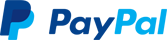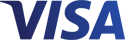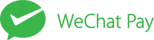
A. Microsoft の公式の方法で処理する
リンクをクリックしてくださいhttps://support.microsoft.com/en-us/windows/upgrade-windows-home-to-windows-pro-ef34d520-e73f-3198-c525-d1a218cc2818
B.公開アップグレードキーVK7JG-NPHTM-C97JM-9MPGT-3V66Tでアップグレードした後、購入したキーを使用してアクティベートします.
1. Windows キー + I キーを押して設定アプリを開きます.
+ I キーを押して設定アプリを開きます.
2. 「システム」>「アクティベーション」に移動します.
3. [Windows のエディションのアップグレード] で、[プロダクト キーの変更] の [変更] をクリックします.
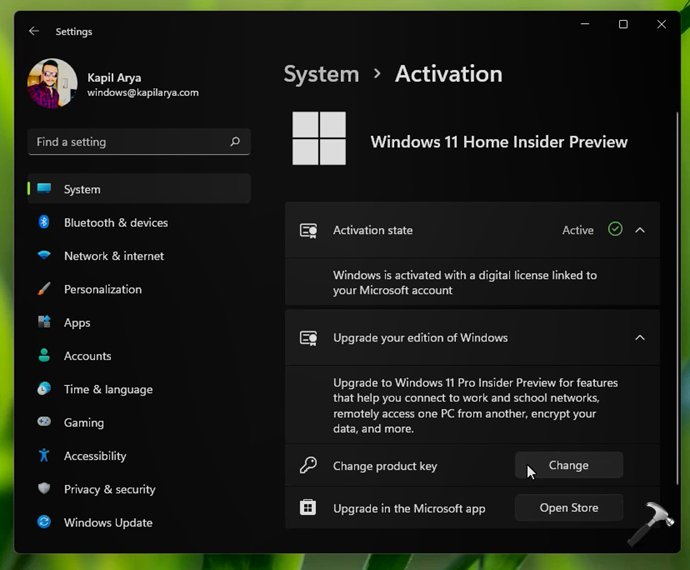
4. その後、プロダクトキーを入力するためのポップアップが表示されます.Windows 11 Proの正規のプロダクトキーを入力し、「次へ」をクリックします.
🛈 Microsoft Store から Pro へのアップグレードを既に購入済みで、エディションがまだ Windows 11 Home の場合は、Pro エディションの汎用キー VK7JG-NPHTM-C97JM-9MPGT-3V66T を入力してください.この汎用キーは通常、Pro エディションへの切り替えに使用されます.Pro エディションは、インターネットに接続すると自動的にアクティブ化されます.Windows
11 Home から Pro へのアップグレード方法
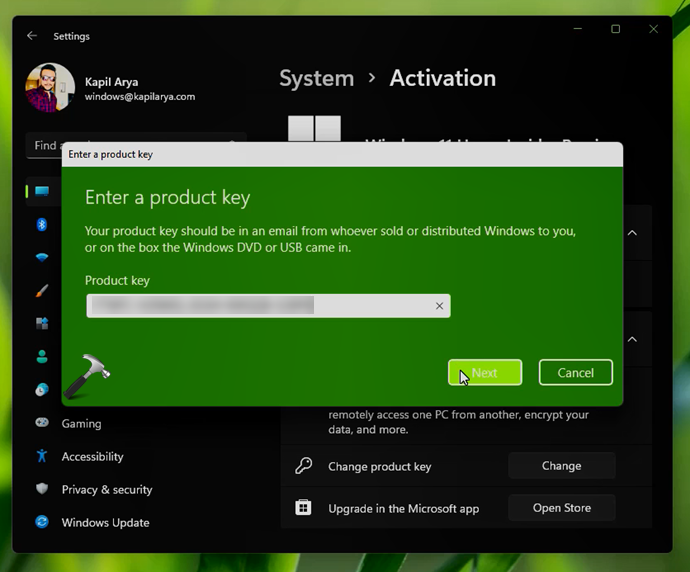
5. [Windows のエディションのアップグレード] の下で、[スタート] ボタンをクリックします.
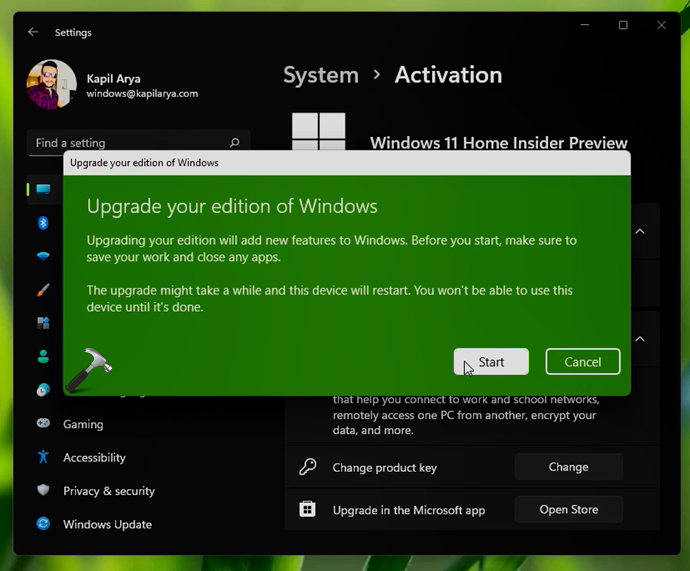
6. 次に、「アップグレードの準備」画面を 100% 完了させます.
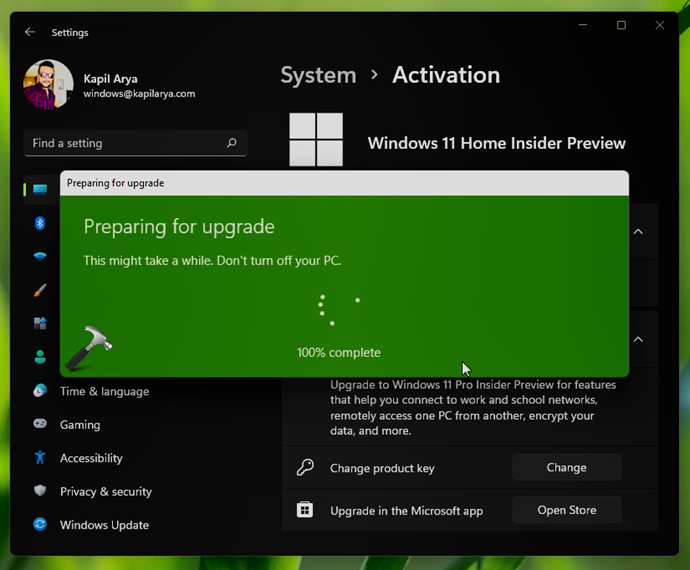
7. 「アップグレードの準備」画面が100%完了すると、システムが再起動するはずです.再起動しない場合は、「エディションをアップグレードできません」というエラーが表示された後、手動で再起動する必要があります.
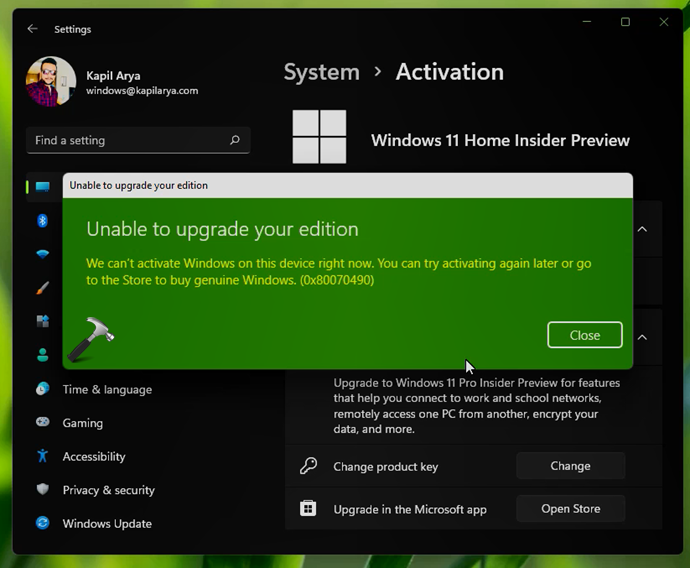
8. エラーと設定アプリを閉じて、システムを再起動します.
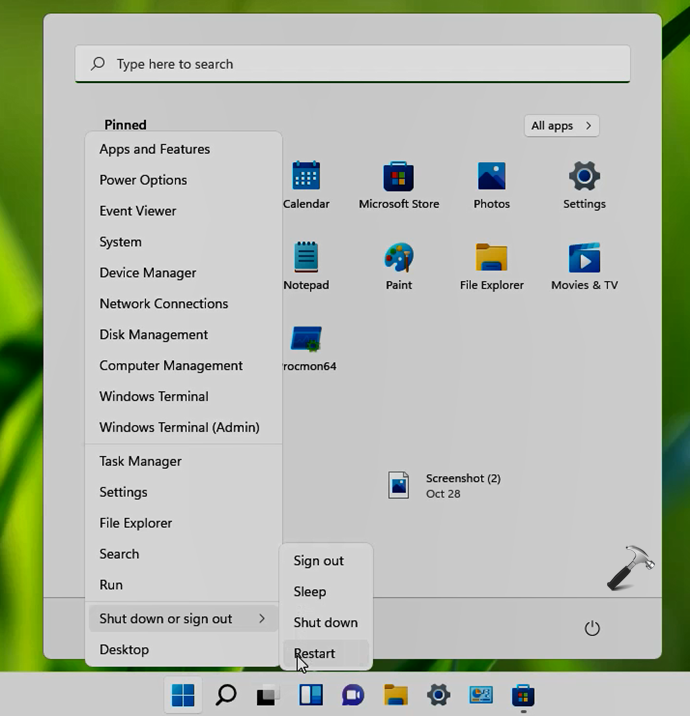
9. 再起動中、機能が追加されていることを示す画面がいくつか表示されます.これでシステムが初めて再起動します.
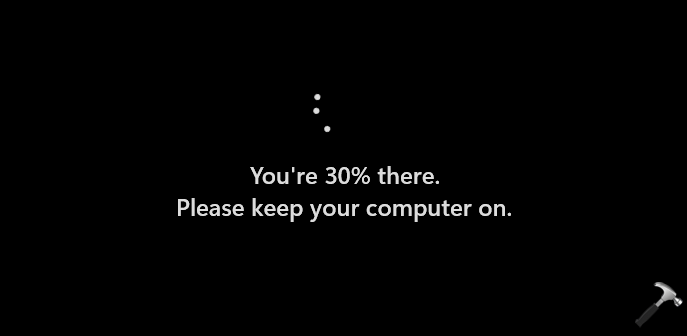
10. 再起動後、「機能の追加」画面が表示されます.これは100%完了しているはずです.システムは2回目の再起動を行います.
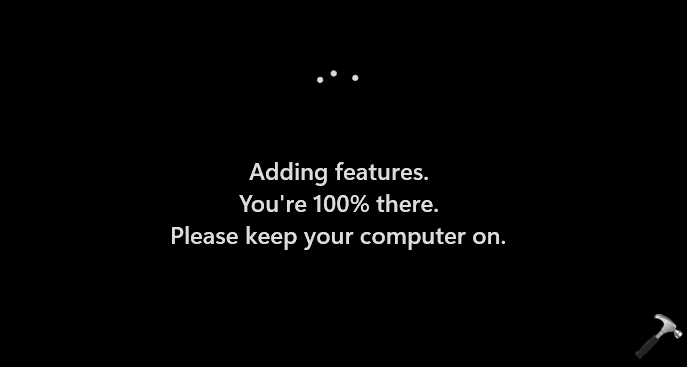
11. 2回目の再起動後、システムはWindows 11 Proにアップグレードされているはずです.設定アプリ > システム > アクティベーションから確認できます.
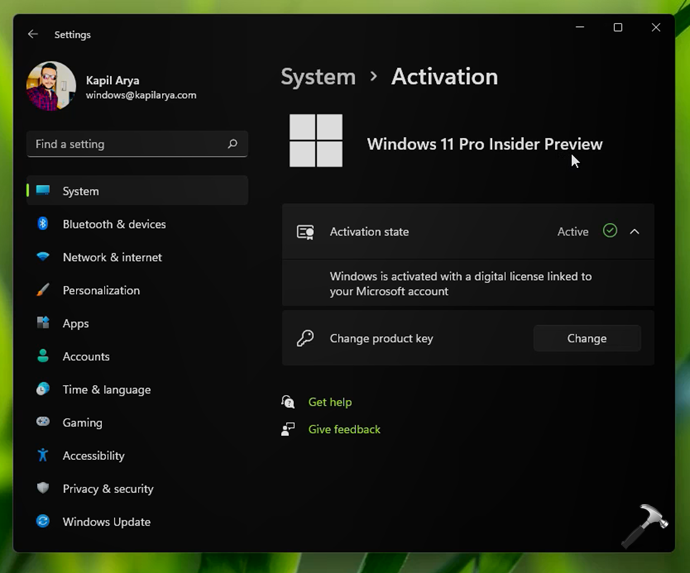
このようにして、システムは Windows 11 Pro にアップグレードされ、手順 4 で指定した正規のプロダクト キーでアクティブ化されます.
この時点で、「キーの変更」をもう一度クリックすると、購入したキーを使用してアクティベートできるようになります.